Wspólne właściwości bloków i przejść
Podsumowanie:Diagram procesów tworzy się, wybierając różne rodzaje bloków, łącząc je przejściami i odpowiednio ustawiając ich właściwości. W tym temacie opisano wspólne właściwości bloków i przejść.
☛ AdminSPA:
PROCESY BIZNESOWE>Diagramy procesów>Edytuj
W tym temacie
Wspólne właściwości przejść
Z każdego bloku (z wyjątkiem bloku Zakończenie) można prowadzić przejścia do kolejnych bloków na diagramie procesu. Niektóre z opisanych niżej właściwości występują tylko w przypadku określonych rodzajów bloków. Przejścia na diagramie procesu w nAxiom mają następujące właściwości:
Ogólne:
-
Identyfikator przejścia: (tylko do odczytu) globalny unikalny identyfikator przejścia, może być używany w wyrażeniach, na przykład warunkach wyświetlania przejścia. -
Nazwa przejścia: opisowa nazwa przejścia ułatwiająca jego identyfikację m. in. w wyrażeniach dokonujących wyboru przejścia; standardowo ma format: blok1(status1)->(przycisk)->blok2(status2). -
Lista typów: kliknij, aby wyświetlić trzy listy rozwijaneTyp 1/2/3; z list można wybrać wartości określające typ dokumentu, dla którego przejście będzie wyświetlane; wartość domyślna*— przejście jest wyświetlane dla wszystkich dokumentów.
Zmiana statusu:
-
Zmiana statusu wymaga potwierdzenia: włącz przełącznik, aby po kliknięciu przycisku zmiany statusu wyświetlane było pytanie o dodatkowe potwierdzenie; włączenie powoduje wyświetlenie polaTekst potwierdzenia, w którym można wpisać tekst pytania o potwierdzenie zmiany statusu. Kliknięcie przyciskuOKspowoduje przejście do kolejnego statusu, a klikniecieAnulujspowoduje pozostanie w bieżącym statusie.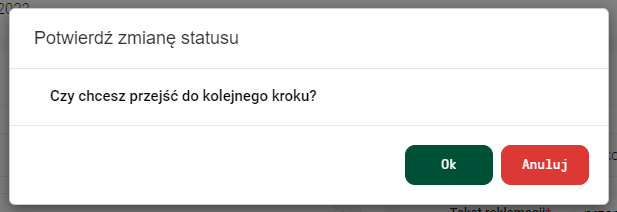
Potwierdzenie zmiany statusu -
Warunek wyświetlania przycisku: określ warunek widoczności przycisku przejścia, dostępne wartości:-
Dla wybranych ról biznesowych: określ role, które musi mieć użytkownik aplikacji, aby widzieć ten przycisk; z listy można wybrać więcej niż jedną wartość. -
Tryb zaawansowany: zaznacz tę opcję i kliknij przyciskSQL, aby określić warunek wyświetlania jako zapytanie SQL. Zapytanie musi zwrócić wartość typu bit. Np.SELECT CAST(1 AS BIT) AS isVisible.
-
-
Warunek wykonania przejścia: dostępne wartości:-
Bez warunku: zmiana statusu reprezentowana przez przejście odbywa się bezwarunkowo. -
Ustaw warunek: zaznacz opcję, kliknij przyciskSQLi wpisz wyrażenie SQL, którego wynik będzie decydować o tym, czy w aplikacji jest możliwa zmiana statusu dokumentu reprezentowana przez to przejście; wartość0spowoduje, że zmiana statusu nie będzie możliwa — podczas próby zostanie wyświetlony komunikat o błędzie. Poniższe zapytanie pozwala zmienić status w tym przejściu tylko wtedy, gdy data bieżąca jest późniejsza od wartości w polu o nazwieDataWyjsciana formularzu:SELECT CASE WHEN CAST(GETDATE() AS DATE) > {@DataWyjscia} THEN 1 ELSE 0 ENDW warunku można użyć funkcji RAISERROR(‘[MSG]Treść komunikatu’,…) w celu wyświetlenia komunikatu. Jeśli poziom istotności w funkcji RAISERROR będzie większy od 11, przejście nie zostanie wykonane. W przeciwnym razie wykonanie przejście będzie zależne od wyniku zapytania.
-
Uwzględnij także warunek wyświetlania przycisku: (domyślnie włączony) pozwala zdecydować, czy wykonanie przejścia (łącznie z przypisanymi akcjami przed i po) zależy tylko od warunku wykonania, czy łącznie od warunku wykonania przejścia i warunku wyświetlania przycisku. Dotyczy zarówno próby wykonania przejścia przy użyciu interfejsu użytkownika, jak i przy użyciu żądania API.
-
Przycisk na przejściu:
-
Nazwa przycisku: wpisz, który zostanie użyty jako etykieta przycisku. -
Kolejność wyświetlania: wpisz liczbę całkowitą, aby określić kolejność wyświetlania danego przycisku na formularzu; wartość domyślna1; właściwość nieużywana. -
Kolor czcionki i ikony: wybierz kolor czcionki i ikony z próbnika. -
Kolor wypełnienia: wybierz kolor wypełnienia z próbnika. -
Grubość ramki: ustaw grubość obramowania (piksele).
-
Położenie ikony: określa położenie ikony względem tekstu; dostępne wartości:Po lewej od tekstuPo prawej od tekstuNad tekstemPod tekstem
-
Kolor tekstu i ikony dla krycia tła przycisku 0% lub braku tła: określa kolor tekstu i ikony wyświetlany po najechaniu kursorem myszy na przycisk z przezroczystym tłem; domyślnie jest toKolor akcjize stylu ustawionego w kreatorze stylów. Do ustawiania kolorów służy selektor, który zawiera następujące elementy:
1. Paleta odcieni, 2. Wyłączenie koloru, 3. Suwak koloru, 4. Suwak krycia, 5. Szesnastkowy kod koloru, 6. Wartości R, G i B koloru, 7. Wartość krycia, 8. Paleta kolorów standardowych.
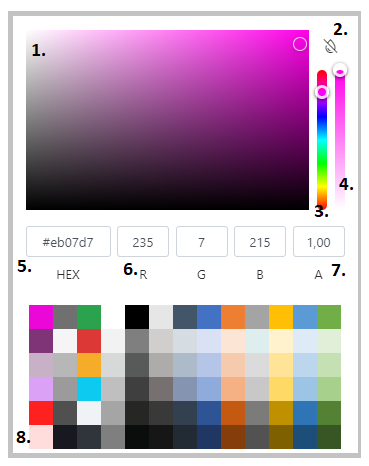
Paleta kolorów standardowych w pierwszych trzech kolumnach zawiera: kolory kreatora stylów (główny, zależne A, B i C, akcji i zależny A), standardowe odcienie szarości oraz kolory z biblioteki Bootstrap (btn-success, btn-danger, btn-warning, btn-info, btn-light, btn-dark).
-
Rozmiar tekstu: określa w procentach rozmiar tekstu względem ustawienia w kreatorze stylów (INTERFEJS UŻYTKOWNIKA>Kreator stylów systemu); wartość maksymalna to 100%. -
Rozmiar ikony: określa w procentach rozmiar ikony względem ustawienia w kreatorze stylów; wartość maksymalna to 100%. -
Odstęp ikony od tekstu: określa w pikselach odległość między ikoną i tekstem przycisku. -
Margines wewnętrzny poziomy: określa w pikselach padding w poziomie (od lewej i od prawej krawędzi przycisku). -
Margines wewnętrzny pionowy: określa w pikselach padding w pionie (od górnej i od dolnej krawędzi przycisku).
-
Kolor ramki: wybierz kolor obramowania z próbnika. -
Ikona przycisku: wybierz ikonę przycisku; kliknij przycisk z ikoną lupy, aby wyświetlić okno dialogowe z ikonami do wybrania; wpisz słowo kluczowe (w języku angielskim), aby znaleźć ikonę powiązaną z tym hasłem; wyświetlanie ikony na przycisku zależy od wartości wybranej z listyTyp wyświetlania. -
Typ zachowania: te ustawienia nie są uwzględniane dla przycisków diagramu procesów. -
Typ wyświetlania: określa wygląd etykiety przycisku; dostępne wartości:Ikona i tekst(wartość domyślna),IkonaiTekst.
Akcje i powiadomienia:
-
Akcje uruchamiane przed: kliknij przyciskUstaw, aby wyświetlić okno dialogowe i wybrać akcje, które zostaną wykonane w momencie, kiedy użytkownik kliknie przycisk przejścia do kolejnego statusu, ale zanim jeszcze status zostanie zmieniony; nie dotyczy przejścia wychodzącego z blokuStart; patrz także Akcje w nAxiom . -
Akcje uruchamiane po: kliknij przyciskUstaw, aby wyświetlić okno dialogowe i wybrać akcje, które zostaną wykonane w momencie, kiedy użytkownik kliknie przycisk przejścia do kolejnego statusu i status zostanie zmieniony; w przypadku bloku Zadanie automatyczne akcje przypisane w tej właściwości wykonają się automatycznie, ponieważ przejścia wychodzące z tego bloku nie mają przycisku; patrz także Akcje w nAxiom . -
Notyfikacje akcji przejścia: określa sposób wyświetlania powiadomień związanych z akcjami przypisanymi jako akcje uruchamiane przed i akcje uruchamiane po, domyślnie wyświetlane są wszystkie powiadomienia; dostępne wartości:-
Wyświetlaj pozytywne: pozwala wyłączyć wyświetlanie powiadomień o powodzeniu wykonania akcji. -
Wyświetlaj negatywne: pozwala wyłączyć wyświetlanie powiadomień o niepowodzeniu wykonania akcji.
-
Wspólne właściwości bloków
Bloki diagramu procesu zarówno reprezentują statusy dokumentu, jak i autonomiczne podprocedury, w których przetwarzanie przebiega bez udziału użytkownika. Poniżej opisano typowe właściwości bloków, przy czym niektóre z nich są dostępne tylko dla określonych rodzajów bloków.
Ogólne:
-
Tekst: wpisz tekst, który będzie wyświetlany na diagramie jako podpis bloku. -
Status: wybierz z listy status dokumentu, który będzie reprezentowany przez ten blok; przyciskiEdytujiDodajumożliwiają zmodyfikowanie statusu lub zdefiniowanie nowego statusu; patrz także Definicje statusów .
Terminy i eskalatory:
-
Termin dla kroku procesu: po włączeniu przełącznika można zdefiniować termin, który będzie używany przez eskalatory, czyli definiowane przez użytkownika powiadomienia o zbliżającym się/przekroczonym terminie wykonania danego kroku. Parametry określa się za pomocą zapytania SQL, które ma zwrócić interwał w formacie ISO. W przebiegu procesu te wartości są przeliczane na wartości datetime i zapisywane w systemowej tabeli bazy danych KpiExecutionTimes wraz z wartościami granicznymi, to jest momentami zmiany statusu na wejściu i wyjściu tego kroku. PrzyciskInfowyświetla okienko z informacjami dotyczącymi formatu interwału ISO.
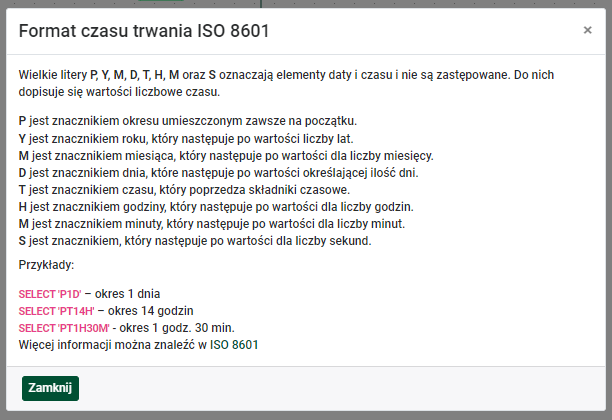
-
Algorytm obliczania terminu dla kroku procesu: sposób obliczania daty terminu na podstawie określonego interwału z uwzględnieniem kalendarza dni wolnych od pracy (tabela [core].[NonWorkingDays]); dostępne opcje:-
Dokładnie w dacie terminu kalendarzowego: data terminu jest obliczana przez dodanie interwału do daty wykonania poprzedniego przejścia bez uwzględniania dni wolnych od pracy. -
Licz tylko dni robocze: data terminu jest obliczana z pominięciem dni wolnych przypadających na interwał terminu. -
Oblicz ostatni dzień roboczy przed terminem kalendarzowym: jeśli data terminu przypada na dzień wolny, przesuwa ją na poprzedni dzień roboczy. -
Oblicz pierwszy dzień roboczy po terminie kalendarzowym: jeśli data terminu przypada na dzień wolny, przesuwa ją na następny dzień roboczy.
-
Aktywuj eskalatory procesu: po włączeniu pozwala skonfigurować powiadomienia o zbliżającym się/przekroczonym terminie zdefiniowanym dla kroku procesu. Kliknij przycisk konfiguracja eskalatorów i skonfiguruj eskalator:
Eskalator 1: wpisz zapytanie SQL, które zwróci termin aktywowania powiadomienia względem terminu dla kroku procesu, użyj znaku -/+, aby wskazać, czy eskalator ma zostać aktywowany przed czy po upływie terminu. Np. SELECT '-P1D' aktywuje eskalator na dzień przed upływem terminu. Brak znaku jest traktowany jak +.
Algorytm obliczania terminu wysyłki eskalatora: sposób obliczania daty terminu wysyłki na podstawie określonego interwału z uwzględnieniem kalendarza dni wolnych od pracy (tabela [core].[NonWorkingDays]); dostępne opcje są takie same jak w przypadku algorytmu obliczania terminu dla kroku procesu.
Powiadamiaj przez: wybierz rodzaj powiadomienia dla eskalatora, dostępne wartości: wiadomość email i powiadomienia systemowe.
Adresaci: wybierz osoby, które otrzymają powiadomienie, dostępne wartości: właściciel zadania, przełożony właściciela zadania, przycisk Ustaw wyświetla okno dialogowe, w którym można skonfigurować adresatów wiadomości e-mail.
Adresaci Do, Adresaci DW, Adresaci UDW: karty na których można zdefiniować adresatów wiadomości. Każda karta ma pięć kart podrzędnych, na których można definiować adresatów odrębnymi metodami.
Interesariusze: jako adresaci zostaną dodani użytkownicy przypisani do wybranych grup interesariuszy dla instancji dokumentu zwróconych przez zapytanie:
-
Dokument biznesowy: definicja dokumentu, dla której zdefiniowano grupy interesariuszy. -
Instancje: zapytanie SQL zwracające identyfikatory instancji dokumentu (wymagane jest pełne zapytanie ze wskazaniem tabeli w klauzuli FROM); jako adresaci zostaną wybrani użytkownicy przypisani do wybranych grup interesariuszy dla tych instancji. - Lista grup interesariuszy dla wybranej definicji dokumentu; z listy należy wybrać grupy interesariuszy, z których będą wybierani adresaci.
Posiadacze ról globalnych: jako adresaci zostaną dodani użytkownicy, którym przypisano role wybrane z listy ról dostępnej na karcie.
Użytkownicy wskazani przez zapytanie SQL: jako adresaci zostaną dodani użytkownicy, których identyfikatory zostaną zwrócone przez zapytanie SQL.
Adresy e-mail wskazane przez zapytanie SQL: jako adresaci zostaną dodani właściciele adresów e-mail zwróconych zapytaniem SQL; zapytanie może zwrócić wyniki w formie kolumny lub ciągu wartości rozdzielonych znakiem średnika.
Adresy e-mail wskazane bezpośrednio: jako adresaci zostaną dodani właściciele adresów e-mail wpisanych w kontrolce wielowyboru (obsługiwana jest notacja smart numbers).
Na każdej z tych kart znajduje się przełącznik Włączone, którym można dezaktywować konfigurację adresatów bez konieczności usunięcia jej. Zakładki z aktywną konfiguracją posiadają pogrubiony tekst i systemowy ciemno-zielony kolor.
Dodaj eskalator: pozwala zdefiniować kolejny eskalator dla danego kroku procesu.
Konfigurowanie akcji na przejściach
Na przejściach można konfigurować zbiory akcji wywoływanych przed zmianą statusu dokumentu i po niej. Domyślnie nAxiom dodaje akcję zapisu rekordu do akcji przed oraz akcję odświeżenia formularza do akcji po. Odpowiadają za to ustawienia przełączników na karcie Ogólne w oknie Edycja definicji dokumentu.
Akcje związane z obsługą graficznego interfejsu użytkownika (odświeżanie formularza lub listy, JavaScript) nie są wykonywane, jeśli zostaną umieszczone na przejściu między blokami nie posiadającymi statusu.
Jeśli między dwoma blokami z przypisanym statusem znajduje się np. kilka bramek decyzyjnych, zaleca się skonfigurowanie akcji zapisu rekordu na początku zbioru akcji przed dla przejścia początkowego oraz akcji odświeżania formularza lub listy na końcu zbioru akcji po dla przejścia zamykającego sekwencję.
W przypadku używania akcji zapisu rekordu wewnątrz takiej sekwencji, należy na początku zestawu akcji w przejściu końcowym użyć akcji odświeżenia modelu, aby uniknąć komunikatu o błędzie informującego o edycji rekordu przez innego użytkownika.
Powiązane tematy: